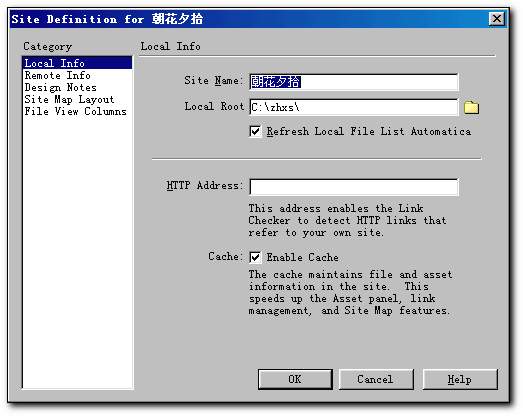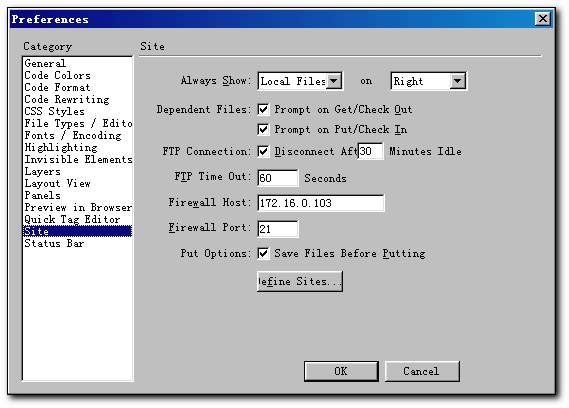|
文/雨佳 无论是团体,还是个人,在你想打造属于自己的网上家园时,Dreamweaver这个经典专业的网页制作工具为我们提供了系统化的解决方案。
首要关键的是站点建立,其次是各网页文件的制作,最后是发布。明晰这一思路是一切成功的基石。下面就通过Dreamweaver完成一个简单的网站-朝花夕拾的初步建立,掌握并灵活运用Dreamweaver的精粹。
一、创建站点
通过站点管理工具,我们可以方便的实现以下的功能:快速站点定义、创建网站文档、网站文档管理、创建页面链接。站点地图(Site Map)使你不仅能够直观显现Web站点结构,还可以对其进行修改。
要创建一个新站点,选择菜单命令Site>New Site,出现Site Definition(站点定义)对话框(如图1)。
在对话框左侧的目录选择框中选择Local Info(本地信息)项,然后在右侧依次输入网站名称(Site Name):朝花夕拾、存放网站文件的文件夹(Local Root Folder):C:\zhxs\。
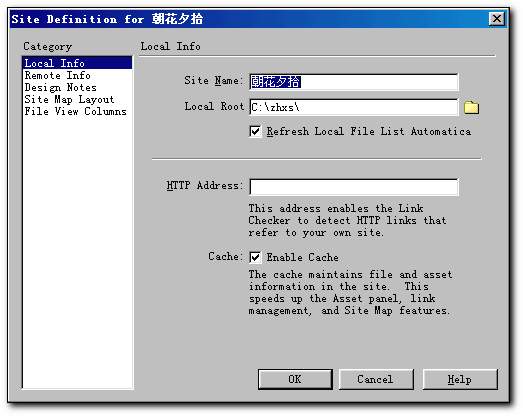
图1
输入存放网站文件的文件夹时可以用鼠标单击输入框右边的文件夹图标,在弹出的对话框中选择已经存在的文件夹,或者把鼠标移到文件选择框中,单击鼠标右键,然后在弹出的菜单中选择新建>文件夹命令,创建一个新文件夹,并打开这个新建的文件夹,单击保存按钮确定。
最后,单击Site Definition(站点定义)对话框的OK按钮,弹出询问是否创建Cache的对话框,单击OK按钮,完成朝花夕拾网站的站点定义。此是工作的重中之重,不可小视。
这样,Dreamweaver打开了一个网站管理窗口。在窗口可以看到刚才创建的网站的名字,窗口下侧分为左右两半,右侧就是本地网站的目录结构,已经显示了刚才设定的本地文件夹。
二、参数设置
控制Dreamweaver站点管理窗口,可设置相应的站点参数。
1、选择菜单命令Edit>Preferences(参数)。
2、在出现Preferences(参数)对话框中,选择左边窗格的Site(站点)类别,将显示出Site的相关属性。(如图2)Always Show(一直显示):指定无论本地还是远程文件都一直显示在Site(站点)窗口的左边或右边窗格中。在默认情况下,本地目录出现在右边窗格中。
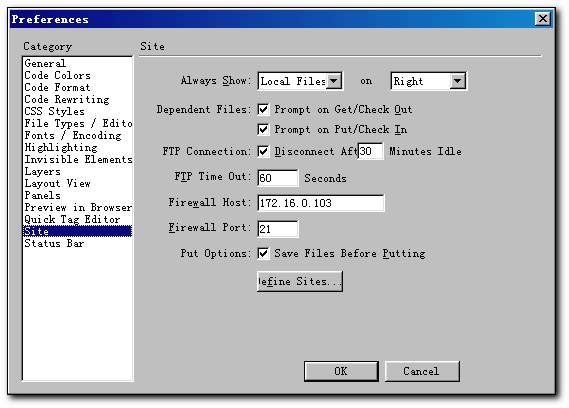
图2
|
Dependent Files(从属文件) |
显示传输从属文件的提示。从属文件是指在载入HTML文件的过程中,由浏览器加载的图像或其他文件(例如外部样式表)。在默认情况下,Prompt on Get/Check Out和Prompt on Put/Check In选项均被选中。当Get/Check Out提示出现时,选中Don't Show Me Again(不必再次提示)则可清除第一个选项。同理,当Put/Check In提示出现时,选中Don't Show Me Again(不必再次提示)则可清除第二个选项。 |
|
FTP Connection(FTP连接) |
在超过指定时间仍无活动时,决定是否中断和远程站点的连接。 |
|
FTP Time Out(FTP超时) |
为Dreamweaver连接远程服务器的尝试指定秒数。如果在指定时间过后仍无响应,Dreamweaver将显示警告对话框对此进行提示。 |
|
Firewall Host(防火墙主机) |
如果有防火墙保护则指定连接的代理服务器的地址,如果没有防火墙保护则可保留此项为空白,这主要是针对在局域网应用时的设定。 |
|
Firewall Port(防火墙端口) |
指定连接到FTP服务器所通过的端口。如果连接通过的端口非21(FTP的默认值),则请输入正确的端口数字。 |
|
Put Options(上传文件选项) |
选中后可在上传时自动保存文件。 |
|
Define Sites(定义站点) |
打开Define Sites(定义站点)对话框,编辑已有站点或新建站点。 |
注意:要在Dependent Files选项被清除的情况下强制出现Include Dependent Files(包括从属文件)提示,请在选择Get(获取)、Put(传送)、Check In(登记)或Check Out(验证)时按住Alt键。
三、创建文档
通过第一步的工作,最初的本地网站已经建好了,但目前还是空的,下面我们创建两个Web文档。
在网站管理窗口中,选择菜单命令File>New File,这时会在本地文件夹下面生成一个Web文档。我们把它的名由默认的untitled.htm改成index.htm。重复上面步骤,再生成一个名为new.htm的Web文档。下面为index.htm和new.htm加入文字内容。
用鼠标双击网站管理窗口中的index.htm文件,就会打开index.htm的文档编辑窗口,我们在窗口中输入“朝花夕拾主页”文字,并在窗口的title中输入“朝花夕拾”。单击File>Save保存index.htm文件。
同样,完成new.htm文件内容的编辑。
四、文档管理
1、查看站点文件视图
选择Window>Site Map菜单命令,在站点管理窗口中同时显示站点文件视图和文件。
2、刷新站点文件视图
若在Dreamweaver外做了修改,在站点窗口中选择View>Refresh Local与View>Refresh Remote命令,或是在站点窗口中点击刷新按钮来刷新两边的视图。
3、选择多个网页
在站点文件视图中按住Shift键不放,同时用鼠标单击要选择的网页,网页文件被反黑选中。
4、打开网页
在站点文件视图中双击网页文件或选择File>Open命令,可以打开网页供查看和编辑。
5、添加文件
在站点文件视图中选择File>New,输入新文件名,完成添加。
6、添加文件夹
在站点文件视图中选择File>New Folder,输入新文件夹名。
7、删除文件、文件夹
在站点文件视图中用鼠标选中要删除的文件或文件夹,单击鼠标右键,选择Delete,就可以完成文件、文件夹的删除。
8、文件、文件夹重命名
在站点文件视图中选取您需要重命名的文件或文件夹,执行以下步骤之一以激活该文件或文件夹的名称域:
选择File>Rename命令。或点击该文件,暂停,再次点击该文件,键入新名称后按回车键。
五、页面链接
下面我们将为index.htm中的文字“朝花夕拾主页”创建一个链接到new.htm。
现在介绍Dreamweaver中两种创建链接的方法。
第一种方法:在站点管理窗口中双击index.htm,打开index.hem文档,用鼠标选中“朝花夕拾主页”字样。
再单击Properties(属性检查器)窗口中的Link选框右侧的文件夹,弹出链接文件对话框,选择new.htm,单击Select钮确定,最后单击File>Save保存index.htm。
在站点文件视图中可以看到,在index.htm和new.htm之间就有一条线,表示出了index.htm和new.htm的链接关系。
第二种方法:在站点地图中链接页面很容易,尤其是当你要链接的文件已经在同一个站点中。创建站点结构的部分工作是将一个页面与另一个页面进行连接。通过使用站点地图,这个操作只是一个拖放事件而已。
利用属性检查器中的指向文件(Point to File)图标,只需单击标记并拖动指针到要链接的文件上,就可完成链接。
在站点管理窗口中双击index.htm,打开index.hem文档,把index.htm页面缩小,使站点管理窗口、属性检查器和index.htm页面同时显示。
用鼠标选中“朝花夕拾主页”,再单击Properties(属性检查器)窗口中的Link选框右侧的Point to File(指向文件)图标,并拖动指向文件图标到站点管理窗口中以选择链接页面new.htm,一条直线会连接指向选定文件。当鼠标指针到达所需文件上时,释放鼠标按键,链接就添加上了。
六、设置首页
缺省方式下,Dreamweaver会在你开始创建站点地图的本地根目录文件夹中寻找一个称为index.htm或者index.html的文件。你也可以通过选择一个不同的文件作为站点地图的首页。
在网站管理窗口的Site菜单中选择Define Sites命令,在弹出的对话框中选择刚才建立的朝花夕拾网站,然后单击Edit按钮,弹出网站定义对话框。在左侧目录中选择Site Map Layout项,单击Home Page框右侧的文件夹图标,选择刚才建立的index.htm文件,其他选项保持默认,单击Ok按钮完成网站首页的设置。
七、预览
完成基本制作后,我们就可以调用浏览器来观看网站页面了。
用鼠标双击网站管理窗口中的index.htm文件,打开index.htm的文档窗口,按快捷键F12,弹出浏览器显示index.htm。
在浏览器窗口中单击index.htm中的“朝花夕拾主页”文字,将在浏览器中显示new.htm的内容,这样我们就实现了两个页面的链接跳转。
主浏览器的快捷键是F12,次浏览器的快捷键是Ctrl+F12。
八、发布网站
Dreamweaver内置了FTP功能,所以可直接将本地站点内的文件传输到服务器上(即所谓的“上传”)或从服务器上获取文件(即所谓的“下载”)。Dreamweaver可记录所有的文件传输活动。如果在文件传输过程中发生了错误,则Site FTP(站点FTP)记录可以帮助用户确定问题的所在。要显示记录,请从Site(站点)窗口选择Window>Site FTP Log(站点FTP记录)命令执行。
上传文件就是将本地站点上的文件副本复制到远程站点上。请执行以下操作:
1、选择Window(窗口)>Site Files(站点文件)打开Site(站点)窗口。
2、在Site(站点)窗口的上端,从Site:(站点列表)弹出菜单中选择所需站点。
3、单击Connect(连接)打开和远程服务器的连接。如果连接已经打开,则Connect(连接)按钮的位置将显示Disconnect(中断连接)按钮。如果是这样则可以跳过此步骤。
4、从右边窗格中选择所需文件。
5、单击Put Files(传送文件)或单击鼠标右键从快捷菜单中选择Putt(传送)。
6、在出现显示上传任何从属文件时单击OK。
更便捷方法:选中本地窗口中的文件,直接拖动到远程文件窗口中。
注意:单击Stop Current Task(终止当前任务,即右下角的红色X)或按Esc键均可终止文件传输。
从远程服务器获取文件,与上传文件方法一致,只是源和目标正好相反。
到此为止,我们就完成了朝花夕拾站点的初步创建、内容制作、网站管理、网站上传,你已经可以通过互联网访问了。更多的精彩制作手法,也将会促进你的网站成长,我们拭目以待。
(责任编辑 冲锋队)
| ![]() 版权所有 四通利方 新浪网
版权所有 四通利方 新浪网